Anpassning
Språk
Översikt
MuseScore använder ditt systemspråk (det som används för de flesta program, och generellt beror på dina land- och språkinställningar på PC:n, eller ditt användarkonto).
Ändra språk
- Från menyn, välj Redigera→Inställningar... (Mac: MuseScore→Inställningar...);
-
I fliken Allmänt, välj önskat språk från den utfällbara listan i avsnittet Språk:
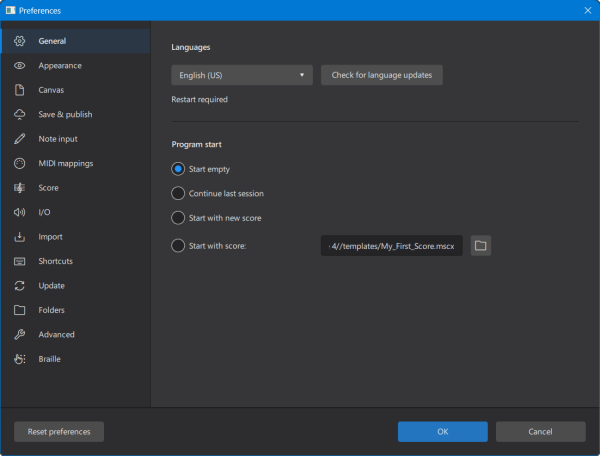
Uppdatera översättningar
För att uppdatera översättningarna:
- Från menyn, välj Redigera→Inställningar... (Mac: MuseScore→Inställningar...);
2 I fliken Allmänt, klicka på knappen Leta efter språkuppdateringar;
Ett meddelande visas om ditt språk är aktuellt, annars laddas uppdateringarna ned.
För att slutföra det här steget behöver programmet startas om.
Se även
Utseende
Översikt
För att ändra MuseScores utseende
- Från menyn, välj Redigera→Inställningar... (Mac: MuseScore→Inställningar...);
-
i fliken Utseende, justera alternativen som beskrivs nedanför.
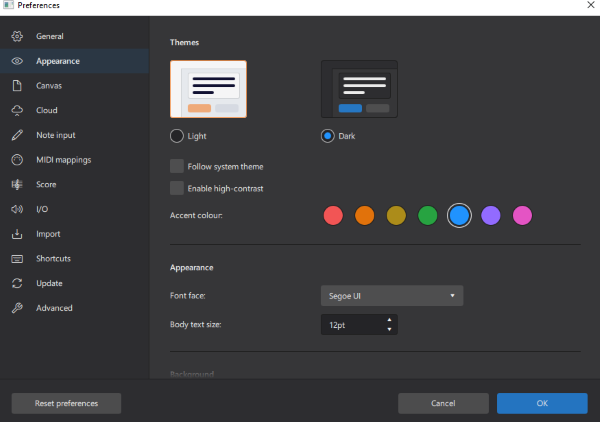
Tema och färger
Följande alternativ finns för att ändra färgerna i MuseScore. Visningen ändras omedelbart, så alternativen kan provas ut utan att stänga dialogrutan. Ändringarna gäller för alla öppna instanser av MuseScore (se Fönster)
- Ljust eller mörkt tema
- Välj "Följ systemtema" om du vill att MuseScore ändrar teman från ljust till mörkt , eller från mörkt till ljust, när systemets tema ändras
- Aktivera högkontrastläge
- Alternativ för accentfärger
- Bakgrund - färgen bakom partituret (inte färgen för paletter och andra programobjekt) kan ändras till en viss färg eller en bakgrundsbild.
- Papper - färgen på själva partituret kan ändras till en viss färg eller bakgrundsbild.
- Invertera partitur - byter ut färgen på partiturelement med papprets färg
Teckensnitt
För att ändra teckensnittet och teckenstorleken för meny- och palettelement:
- Från menyn, välj Redigera→Inställningar... (Mac: MuseScore→Inställningar...);
- i fliken Utseende, välj teckensnittsalternativ.
Detta påverkar inte textelement i partituret.
Verktygsfält och fönster
Översikt
Fönster, verktygsfält och paneler i MuseScore kan flyttas omkring, och du kan välja vilka element du vill se i dem.
MuseScores standardutseende visas nedanför:
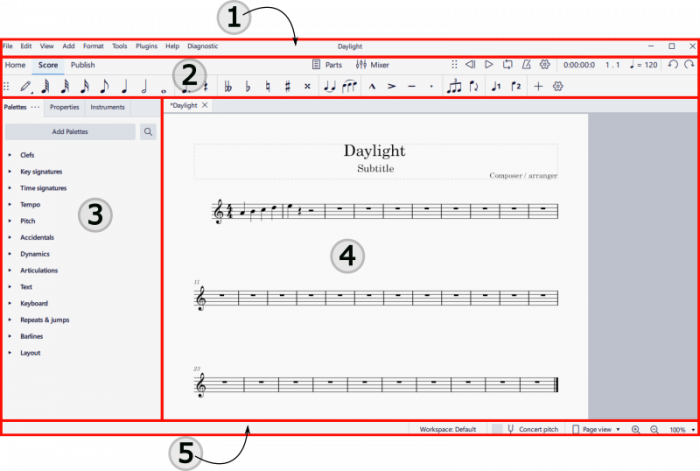
- Menyraden
- Verktygsfält
- Palett-, Egenskaps- och Instrumentpaneler
- Partiturfönstret
- Statusfältet
Verktygsfält
Visa och dölj verktygsfält
För att visa eller dölja uppspelningskontrollerna, verktygsfältet för notinmatning, eller statusfältet:
- Välj Visa→Verktygsfält... och bocka för/ur relevanta element.
Flytta omkring verktygsfält
För att ändra position för antingen notinmatnings- eller uppspelningsverktygsfälten, klicka på och håll ner de sex prickarna till vänster i verktygsfältet, och dra och släpp det sedan på önskad plats. Verktygsfältet kan flyta fritt på skärmen, men just verktygsfältet för notinmatning kan du även dra och släppa det antingen till den vänstra eller understa kanten av programfönstret—en blå rektangel kommer att visas för att synliggöra var du kan släppa verktygsfältet för att docka det på nytt. Verktygsfältet för uppspelning kan bara dockas tillbaka på dess standardposition.
Anpassa innehållet i verktygsfälten
För att välja ikonerna som du vill visas i verktygsfälten notinmatning eller uppspelning, klicka på kugghjulsikonen till höger om verktygsfältet:
![]()
För verktygsfältet för notinmatning kommer detta att visa en utfällbar lista, från vilken du kan visa eller dölja de olika ikonerna genom att klicka på ögonsymbolen till vänster om var och en av dem (stängt = dold, öppet = visas).
För verktygsfältet för uppspelning, bocka för/ur de olika alternativen i kugghjulsmenyn för att visa eller dölja motsvarande element.
Fönster och paneler
Docka och docka ur paneler
För att docka ur och flytta en av sidopanelelerna (Palett, Instrument, Egenskaper, eller Markeringsfilter), klicka på de tre prickarna i fliken, välj alternativet Docka ur, och dra sedan den urdockade panelen till önskad plats.
Du kan ha en fristående panel, men det finns också dockningspositioner i den övre och högra kanten av dokumentfönstret—en blå rektangel visas för att synliggöra var du kan släppa panelen för att docka den på nytt.
På motsvarande sätt kan du docka en fristående panel tillbaka till sidofältet:
- För att visa med halv längd överst i sidofältet, dra och släpp den fristående panelen till den övre vänstra delen av sidofältet.
- För att visa med halv längd nederst i sidofältet, dra och släpp den fristående panelen till den nedre vänstra delen av sidofältet.
- För att visa med full längd i sidofältet, dra och släpp den fristående panelen till den mellersta vänstra delen av sidofältet.
Du kan också docka tillbaka den fristående panelen på dess ursprungliga position genom att klicka på de tre prickarna på fliken och välja Docka.
Paneler som mixern eller det virtuella pianot kan dockas ur vid behov, genom att dra dem till önskad plats eller klicka på ikonen med tre prickar och välja Docka ur. För att docka tillbaka, klicka på ikonen med tre prickar och välj Docka.
Det går att ändra storlek för den urdockade mixern genom att dra kanterna inåt eller utåt.
Anpassa innehållet i paneler
För att välja vilka element som ska visas i mixern eller det virtuella pianot, klicka på de tre prickarna, välj Visa och bocka för/ur de relevanta alternativen.
För att anpassa palettområdet, se Anpassning: Paletter.
Mallar och stilar
Det här kapitlet innehåller ofullständig information, och visar inte det aktuella läget för Musescore 4. Var god kontakta tredjepartsexperter på listan i Få hjälp istället.
useful info for editing:
- structure proposed for this page https://musescore.org/en/node/330540/revisions/510458/view , see changes and reason below,
NOT FOUND: toc_marc_node_330540_revisions_510458.PNG - changes of structure and reason: Concept and usage of template and style are quite different. To avoid confusion, the overview focuses on what style is, as it is not explained inside handbook yet. Explanation of template is moved to the Template section.
- ms3 layout overview, style, format>style https://musescore.org/en/handbook/3/layout-and-formatting
- ms3 template https://musescore.org/en/handbook/3/instruments-staff-setup-and-templat…
- ms3 .mss save load https://musescore.org/en/handbook/3/layout-and-formatting#save-and-load…
- ms3 Edit > Preferences > Score https://musescore.org/en/handbook/3/preferences#default-files
- ms4 Edit > Preferences > Score https://musescore.org/en/handbook/4/preferences
- ms4 related chapters https://musescore.org/en/handbook/4/formatting
TODO testing
- example score file B
- Part B1 (the full score)
- format > page settings
- format > style
- view > show >show invisible, concert pitch etc
- individual item properties
- Part B2 (built-in part, user clicked the part button, add)
- format > page settings
- format > style
- view > show >show invisible, concert pitch etc
- individual item properties
- Part B3 (newly-created part, user clicked the part button, add)
- format > page settings
- format > style
- view > show >show invisible, concert pitch etc
- individual item properties
- Part B1 (the full score)
- move B.mscz to the custom template folder, then create score C with the template
- create C1, C2 using B1, B2 CONFIRMED
- create C3 using B3 (to be tested)
- C1 (full score)
- format > page settings (to be tested)
- format > style (to be tested)
- view > show > show invisible, concert pitch etc (to be tested)
- individual item properties : ALL ITEMS for example staff text ARE REMOVED
- a new title text and frame is added "Untitled" MS4 NEW
- C2 (Part)
- format > page settings (to be tested)
- format > style (to be tested)
- view > show > show invisible, concert pitch etc (to be tested)
- individual item properties: ALL ITEMS EXCEPT STAFF ARE REMOVED title text and frame , staff text
- C3 (Part)
- format > page settings (to be tested)
- format > style (to be tested)
- view > show > show invisible, concert pitch etc (to be tested)
- individual item properties (to be tested)
Översikt
Stil
Stilar i Musescore är profiler som innehåller inställningar, snarare än att i sig vara inställningar. Den visuella inställningen för text och musiktecken i musescore som vissa användare blandar ihop med stilar kallas för Teckensnitt.
Alla stilar är inbyggda. De innehåller förvalda värden för visuella och funktionella inställningar. Varje objekttyp, t.ex. ackordbeteckningsobjekt eller förteckenobjekt, har en motsvarande inbyggd stil med samma namn: "Stil för ackordbeteckningar", "Stil för tillfälliga förtecken". Varje textobjekt, t.ex. ackordbeteckningsobjekt eller sångtextobjekt, har också en eller flera motsvarande inbyggda stilar: "Stil för text inuti ackordbeteckningar", "Stil för text inuti ackordbeteckningar (Alternativ)", "Stil för text inuti sångtext Jämna rader", "Stil för text inuti sångtext Udda rader". Stil är inte objekttypen.
Du kan inte skapa en ny stil, men du kan redigera inställningarnas värden för varje stil. Använd "Stilfönstret": Format → Stil, eller Egenskapspanelen: knappen med 'tre prickar': Spara som standardstil för partituret.
Efter att du skapar ett objekt kan du inte ändra dess objekttyp. Detsamma gäller nästan för stilar: ett förteckenobjekt i ett partitur måste använda värden i "Stil för förtecken"; det kan inte använda värden i "Stil för radtext" eller "Stil för ackordbeteckningar". Du kan inte ändra vilken stil (namngiven profil) ett objekt i ett partitur använder, om inte objektet är ett textobjekt eller om det innehåller ett textobjekt inuti sig själv. Ett sångtextobjekt i ett partitur kan, om du vill, använda kompatibla värden i "Stil för text inuti ackordbeteckningar" eller "Stil för text inuti radtext" hellre än värdena i "Stil för text inuti sångtext Udda rader" eller "Stil för text inuti sångtext Jämna rader"; för mer information, se kapitlet Formatera text.
Läs vidare för att se hur det slutgiltiga utseendet och funktionerna för objekt bestäms.
Layout och formatering i Musescore
Layout och formatering i Musescore har två huvudnivåer, textobjekt och objekt som innesluter dem har flera nivåer; se Formatera text. Det slutgiltiga utseendet och funktionerna för de flesta objekten i en partiturfil bestäms av:
- Nivå 1: Egenskaperna för varje individuellt objekt i en partiturfil, som en not, text eller symbol i en partiturfil. Som standard har objekt inga specifika egenskaper. När egenskaper tilldelas i Egenskapspanelen kommer de alltid att användas.
- Nivå 2: Inkluderar
- layout- och formateringsinställningar relaterade till hela sidan,
- vilket motsvarar objekten runt den övre delen i den vänstra panelen i "Stilfönstret": Format → Stil → Partitur, Sida, Storlek, System, Takt osv., och
- inställningarna i Format → Sidinställningar (se Partiturstorlek och avstånd).
- Dessutom inkluderar den alla stilar. Inställningars värden i stilar har lägre prioritet än egenskaperna som nämns ovanför. Stilar inkluderar:
- "stil för viss objekttyp": som "Stil för ackordbeteckningar", "Stil för dynamik", vilket motsvarar objekten i den vänstra panelen i "Stilfönstret", och
- "stil för text inuti viss objekttyp", som "Stil för text inuti ackordbeteckningar", "Stil för text inuti sångtext Udda rader" osv., vilka motsvar objekten inuti "Stilfönstret: vänstra panelens objekt "Textstil"; se Formatera text
- layout- och formateringsinställningar relaterade till hela sidan,
Varje partiturfil har en layout for "Helt partitur". Den innehåller också "Stämmor" när du använder funktionen Musescore-stämma för att generera olika versioner av samma partitur. Varje "stämma" och "hela partituret" har sina egna kompletta uppsättningar av layout- och formateringsinformation.
Återanvända layout- och formateringsinformation
- När du skapar en ny partiturfil från en mall,... [Punkten bearbetas fortfarande, var god lägg till saknad information, se TODO ovanför, och https://musescore.org/en/handbook/3/layout-and-formatting#concept3]
- "Nivå 2-information" om "stämman" (men inte "hela partituret") som du redigerar kan enkelt verkställas för alla andra "stämmor" med knappen Format → Stil → Applicera för alla stämmor.
- "Nivå 2-information" om "stämman" eller "hela partituret" som du redigerar kan sparas som en separat .mss-fil (även kallad stilfil) och återanvändas i ett annat partitur (dess "hela partitur" eller en "stämma"). Att återanvända för ett "helt partitur" påverkar inte stämmorna.
- Förvald "nivå 2-information" för den nya partiturfilen och Musescore-stämmor se nedanför.
Besök https://musescore.org/en/node/355981 för att hitta .mss-filer som delas ut av andra musiker.
Stilfiler
Koncepten och layout-logiken förklaras i översikten. En .mss-fil innehåller "nivå 2-information" och kan lagras i valfri mapp; Musescore använder inte automatiskt en specifik mapp. En standardmapp för enklare filhantering kan anpassas i Redigera → Inställningar.
Spara inställningar för alla stilar för "helt partitur" eller "stämmor" som du redigerar till en separat .mss-fil
- Öppna det partitur eller den 'stämma' som du vill använda.
- Välj Format → Spara stil, och spara den till vilken mapp som helst.
Läsa in från en .mss-fil till "hela partituret" eller "stämman" som du redigerar
- Läs in eller skapa ett partitur, öppna 'hela partituret' eller 'stämman' som du vill använda.
- Välj Format → Läs in stil.
Förvald "nivå 2-information" för ny partiturfil och Musescore-stämmor
Öppna Inställningar → Partiturfliken
- Stil: Leta efter och ange vilken .mss-file Musescore ska använda som "nivå 2-information" när en ny partiturfil skapas. När en ny partiturfil skapas från en mall kommer information som finns i mallen att användas istället.
- Stil för stämma: Som punkten ovanför, men för nya Musescore-stämmor.
Mallar
Bör inte blandas ihop med Egenskaper för notrad/stämma: mall för notradstyp.
Bruk av mallar beskrivs i kapitlen Skapa ditt första partitur och Skapa ditt partitur. Partiturmallar kan användas för att snabbt anpassa ett nytt partitur. En mall innehåller:
[Den här objektlistan bearbetas fortfarande, var god lägg till info som saknas, se TODO ovanför, och
https://musescore.org/en/handbook/3/instruments-staff-setup-and-templat…
- itemX
- itemY
- itemZ
]
En mallfil är en partiturfil i en viss mapp som Musescore använder. Du kan skapa ett partitur från grunden och spara det som en mall, eller kopiera en befintlig .mscz-fil till den mappen för att använda den filen som en mall. Det finns två sorters mallar:
- Fördefinierade systemmallar inkluderas med MuseScore, och sorteras till kategorier i Nytt partitur: Skapa från mall_fliken; se Skapa ditt första partitur.
- Egna mallar: Egna mallar måste lagras i mallmappen "Dokument/MuseScore4/Mallar" (kan anpassas i Redigera → Inställningar). När du skapar ett nytt partitur finns de i kategorin Mina mallar i fliken Nytt partitur: Skapa från mall; se skapa ett nytt partitur.
Spara ett partitur som en egen mall
Klicka på Arkiv → Spara som och spara partiturfilen i .mscz-format till mallmappen som Musescore använder. Innehåller i den senast tillagda titeltexten används som mallens namn (inte innehållet i fältet Arkiv → Projektegenskaper → Verktitel; inte heller filnamnet som Musescore 3).
Skapa ett partitur från en egen mall
- Kontrollera att mallfilen finns i korrekt mapp.
- Klicka på Arkiv → Nytt för att öppna dialogrutan Nytt partitur
- Välj en mall i kategorin Mina mallar i Skapa från mall-fliken. I Musescore 4.1.1 visar förhandsgranskningsfönstret hur mallfilen ser ut om den öppnas som ett partitur; det är inte en förhandsvisning av hur det nya partituret ser ut när det skapas från mallen.
- Fyll i resten av dialogrutan Nytt partitur och avsluta.
Paletter
Detta kapitel visar dig hur du anpassar paletterna och deras innehåll; hur palettobjekt används har redan beskrivits i Använda paletterna (Grunder).
Lägg till paletter
För att lägga till en förkonfigurerad eller anpassad palett, se Använda paletterna: Lägg till fler paletter.
Dölj och ta bort paletter
För att dölja en förkonfiguerad palett, högerklicka på den och välj Dölj palett. Paletten flyttas tillbaka till listan under Lägg till paletter (se ovanför). Observera att förkonfigurerade paletter inte kan tas bort.
För att dölja eller ta bort en anpassad palett som du skapat innan, högerklicka på den och välj Visa/Dölj palett. Följ sedan instruktionerna i dialogrutan.
Ändra ordning för paletterna
För att ändra i vilken ordning paletterna visas, dra dem uppåt eller nedåt och släpp dem på önskad plats i palettlistan.
Anpassa palettinnehåll
Paletter kan fyllas ut med objekt från Huvudpaletten (Shift+F9 eller Visa→Huvudpalett), eller från ett öppnat partitur.
Partiturobjekt, när de läggs till i en palett, sparas med deras anpassade egenskaper.
För att aktivera/avaktivera redigering för en viss palett:
- Högerklicka på palettnamnet; eller klicka på ellips-symbolen (tre punkter) till höger om palettens namn
- Bocka i/ur Aktivera redigering.
Lägg till element från Huvudpalettfönstret
För att lägga till en symbol från Huvudpaletten till en palett i Palettpanelen:
- Öppna önskad palett, och kontrollera att redigering är aktiverad (se Anpassa palettinnehåll).
- Öppna Huvudpaletten (Shift+F9 eller Visa→Huvudpalett)
- Dra och släpp symbolerna från relevanta delar av huvudpaletten till den vanliga paletten efter behov.
Om du har skapat en anpassad palett finns det ett annat sätt att komma åt Huvudpaletten:
- Öppna den anpassade paletten
- Klicka på knappen Mer
- Använd piltangenterna för att navigera genom de olika avsnitten av Huvudpalettfönstret
- Markera en symbol
- Tryck Lägg till anpassad för att lägga till den till din anpassade palett
- För att lämna dialogrutan, klicka en gång till på Mer-knappen, eller tryck Escape, eller klicka utanför avsnittet Mer.
Lägg till element från partituret
För att lägga till partiturelement i en palett:
- Öppna önskad palett
- Tryck Ctrl+Shift (Mac: Cmd+Shift), och dra och släpp därefter partiturelementet till den öppna paletten.
Flytta element mellan paletter
Symboler kan flyttas från en öppen palett till en annan genom att bara dra och släppa dem.
Ta bort element från paletter
För att ta bort ett element i en palett, högerklicka på det och välj Radera. Om du arbetar med förkonfigurerade paletter kommer elementet att flyttas till avsnittet Mer. För anpassade paletter får du frågan om du vill Dölja (skicka elementet till Mer-avsnittet) eller Radera permanent.
Återställa en palett
För att återställa en palett till dess standardtillstånd, högerklicka på palettnamnet, eller klicka på ellipssymbolen (tre punkter) till höger om palettnamnet; välj sedan Återställ palett.
Obs: En anpassad palett kommer att återställas till en tom palett när den här funktionen används.
Spara och läsa in paletter
För att spara en palett, högerklicka på palettnamnet, eller klicka på ellipssymbolen (tre punkter) till höger om palettnamnet; välj sedan Spara palett.
För att läsa in en palett som sparats tidigare, högerklicka på ett palettnamn, eller klicka på ellipssymbolen (tre punkter) till höger om palettnamnet; välj sedan Läs in palett och navigera till önskad palett, välj den och klicka på Öppna.
Palettmenyn
För att komma åt visningsalternativ för palettområdet, klicka på ellipssymbolen (tre punkter) till höger om Palettiteln längst upp i palettområdet.
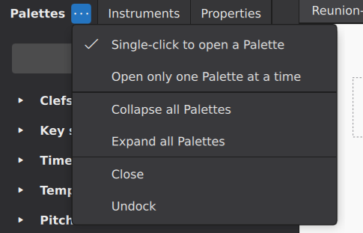
- Enkelklicka för att öppna en palett: Bocka av detta om du vill öppna en palett genom att dubbelklicka.
- Öppna endast en palett i taget: Om det här alternativet är aktiverat kommer andra paletter att stängas automatiskt när du öppnar en ny.
- Fäll ihop alla paletter: Stänger alla öppna paletter.
- Expandera alla paletter: Öppnar alla paletter.
- Stäng: Palettpanelen stängs.
- Docka ur: Dockar ur palettpanelen. Se även Fönster och paneler.
Palettegenskaper
För att komma åt Palettegenskaper för enstaka paletter, högerklicka på ett palettnamn, eller klicka på ellipssymbolen (tre punkter) till höger om palettnamnet; välj sedan Palettegenskaper.
Detta låter dig döpa om paletten, skapa ett synligt rutnät för att separera element, justera cellernas bredd och höjd, och ändra skalan och förskjutningen för symbolerna.
Se även
- Använda paletterna för information om hur du lägger till palettobjekt.
- Andra symboler för mer information om Symbolpaletten.
Arbetsytor
Översikt
En arbetsyta är de visuella inställningarna, även kallat det grafiska gränssnittet (GUI), för själva Musescore-programmet. En approximation av placeringen av pennan, linjalen osv. på en kompositörs skrivbord. Det inkluderar innehållet, dockade/urdockade och positionering av paletter, verktygsfält och diverse öppna paneler. Ändringar på den aktuella arbetsytan sparas automatiskt, ingen aktiv åtgärd krävs. Du kan skapa egna arbetsytor för att snabbt ändra alla dessa inställningar med ett enda musklick.
Observera att följande inställningar inte räknas till arbetsytan. Visa→Visa/Dölj→Visa synliga element, Visa osynliga element, Visa formatering, Visa ramar, Visa sidmarginaler, Visa oregelbundna takter, och statusfältets alternativ Klingande tonhöjd, Zoom-nivå, och Sidvy/Kontinuerlig vy. Dessa inställningar, som beskrivs i kapitlet Användargränssnittet, är partiturdata. De sparas till och läses in från varje partiturfil. Mallar innehåller dessa inställningar, och kommer att användas när du skapar ett nytt partitur från en mall; se Skapa ditt partitur.
Skapa en ny arbetsyta
För att skapa en ny arbetsyta:
- Klicka på den aktuella arbetsytans namn i _statusfältet__ under dokumentfönstret. Annars kan du välja Visa→Arbetsytor→Konfigurera arbetsyta
- Klicka på Skapa ny arbetsyta
- Fyll i arbetsytans namn, välj alternativen den ska innehålla, så att endast dessa alternativ läses in och sparas när arbetsytan används.
- Klicka på Välj för att stänga dialogrutan.
För att anpassa hur paletterna visas och deras innehåll, se paletter.
För att anpassa hur verktygsfält och paneler visas, se Verktygsfält och paneler.
Ta bort en arbetsyta
- Klicka på den aktuella arbetsytans namn i statusfältet under dokumentfönstret. Annars kan du välja Visa→Arbetsytor→Konfigurera arbetsyta
- Välj arbetsytan du vill ta bort
- Klicka på soptunneikonen längst upp i dialogrutan.
Växla mellan arbetsytor
- Klicka på den aktuella arbetsytans namn i statusfältet under dokumentfönstret.
- I dialogrutan som visas, klicka på arbetsytan du vill växla till
- Tryck Välj.
Alternativ:
- Välj Visa→Arbetsytor→Konfigurera arbetsyta
- Klicka på önskad arbetsyta i menyn.
Tangentbordsgenvägar/Kortkommandon
Översikt
MuseScore-kommandon kan nås via huvudmenyerna, verktygsfält, egenskapspanelen eller sammanhangsmenyer, eller genom att använda kortkommandon.
Fördefinierade kortkommandon visas bredvid kommandona i huvudmenyerna eller sammanhangsmenyerna (högerklicksmenyer), eller genom att hålla muspekaren över en ikon på ett verktygsfält.
Annars kan du visa en lista över kommandon och deras kortkommandon i Redigera→Inställningar→Kortkommandon. Det är också här som du kan skapa ett kortkommando eller ändra ett befintligt kortkommando. För att hitta ett kommando i listan, rulla antingen upp eller ner i den bokstavssorterade listan, eller skriv ett relevant sökord i rutan “Sök efter kortkommando”.
Definiera ett kortkommando
För att definiera ett nytt kortkommando, eller ändra ett befintligt kortkommando:
- Från menyraden, välj Redigera→Inställningar→Kortkommandon
- Hitta det relevanta kommandot i listan (sorterad i bokstavsordning); använd Sökrutan om det behövs.
- Antingen dubbelklicka på relevant post, eller välj posten och klicka på Definiera...
- Med dialogrutan Ange kortkommandoöppen, tryck och håll tangenterna på tangentbordet som du vill använda som det nya kortkommandot.
- Tryck Spara (eller Avbryt för att lämna dialogrutan utan att spara eventuella ändringar).
Återställa och rensa kortkommandon
För att återställa ett kortkommando till dess standardinställning
- Från menyraden, välj Redigera→Inställningar→Kortkommandon
- Hitta det relevanta kommandot i listan (sorterad i bokstavsordning); använd Sökrutan om det behövs.
- Välj posten och tryck Återställ till standard.
För att rensa (dvs. ta bort) ett kortkommando:
- Från menyraden, välj Redigera→Inställningar→Kortkommandon
- Hitta det relevanta kommandot i listan (sorterad i bokstavsordning); använd Sökrutan om det behövs.
- Välj posten och tryck Rensa.
Obs: Du kan välja fler än ett kortkommando om du vill. Håll ner Shift-tangenten för att etablera ett kontinuerligt intervall, eller Ctrl-tangenten för en lista.
Importera och exportera kortkommandon
För att spara befintliga kortkommandon eller importera en egen lista:
- Från menyraden, välj Redigera→Inställningar→Kortkommandon
- Tryck Exportera för att spara listan; eller Importera för att läsa in en ny lista över kortkommandon.
Inställningar
För att ändra Inställningar (utseende och allmänt beteende för MuseScore), gå till Redigera→Inställningar.
Dessa är uppdelade i sektioner på ett logiskt sätt (se nedanför); observera också de tre knapparna längst ner i fönstret:
- Återställ inställningar: Klicka här för att återställa alla inställningar till deras standardvärden.
- Avbryt: Lämna inställningarna utan att ändra något.
- OK: Lämna inställningarna och verkställ eventuella ändringar.
Allmänt
Du kan ange språk och intervall för automatiskt sparande i “Allmänt”. Se även Språk.
“Programstart” låter dig välja vilket partitur, om något, som du vill visa i redigeringsfönstret när du startar programmet.
“Mappar” låter dig anpassa sökvägar till användarmappar (fast det är klokt att inte ändra dessa från dag ett om du är en ny användare).
Utseende
Välj mellan ljust och mörkt alternativ, och ange accenyfärg; det finns också ett högkontrastalternativ för synskadade användare.
Systemteckensnittet är också standard för MuseScore-gränssnittet, men du kan ändra detta om du vill—samt teckenstorleken.
Du kan ange partiturets papper och färg, samt bakgrunden. För synskadade finns det ett alternativ för att "Invertera partitur" som inverterar partiturfärgerna (vitt till svart, och det omvända)
Arbetsyta
Ange standardzoomnivå för partituret, och musens zoomprecision. Också hur du vill att partitursidorna rullar, och graden av precision för markeringar med musen.
Spara & publicera
Ange varaktighet för autosparning, och alternativ relaterade till att generera och publicera ljud på musescore.com och audio.com.
Notinmatning
Här kan du ange om du vill gå vidare till nästa not när tangenten släpps (MIDI-inmatning), om noter utanför ett instruments användbara register ska färgas, om noter ska spelas under redigering (och hur länge), och anpassa hur stämtilldelning för dynamik fungerar.
Partitur
Anpassa standardordningen för instrument för nya partitur, och standardstilar för partitur och stämmor.
Ljud & MIDI
Ange ljudenhet, bufferstorlek och samplingsfrekvens, MIDI-indata- och -utdataenheter, och anpassa mixerns beteende.
MIDI-mapping
Här kan du mappa upp vissa tangenter på ditt externa MIDI-tangentbord till vissa åtgärder, som att starta eller stoppa uppspelning av ditt partitur, ange notinmatningslängd, och så vidare.
Importera
Här kan du ange en egen stilfil att använda för importerade filer (MIDI och MusicXML), ange teckenuppsättning för importerade binärfiler, anpassa MusicXML-import, ange det kortaste notvärdet som får användas i importerade MIDI-filer, och välja om du vill importera layouten från MEI-filer.
För en detaljerad beskrivning av MusicXML-alternativen, se Arbeta med MusicXML-filer.
Kortkommandon
Se Tangentbordsgenvägar/Kortkommandon för mer information.
Uppdatera
Som standard letar MuseScore automatiskt efter uppdateringar när du är ansluten till internet. Du kan stänga av detta genom att avmarkera rutan.
By default MuseScore automatically checks for updates when online. You can turn this off by unchecking the box.
Mappar
Ange standardmappar för partitur, stilfiler, mallar, insticksprogram och soundfonts.
Avancerat
Ett antal specialiserade alternativ finns här, som färger för stämmor, och palettbeteende.
Braille
Aktivera eller avaktivera braille-panelen, och anpassa dess beteende.
Insticksprogram
Ska inte blandas ihop med VST eller VSTi.
Översikt
Ett insticksprogram för MuseScore är en liten bit mjukvara som lägger till ytterligare funktionalitet i programmet. Ett insticksprogram måste först aktiveras, och sedan köras g att använda Insticksmenyn. Vissa insticksprogram finns förinstallerade, men är avaktiverade som standard. Det finns också insticksprogram som skapas och delas ut av andra musiker; alla kan ladda ned och använda dem.
Hantera insticksprogram
Installera ett nytt insticksprogram
- Sök efter tillgängliga insticksprogram på, exempelvis:
- https://musescore.org/plugins [musescore.org→Ladda ner→Plugins]
Varning: Insticksprogram skulle kunna innehålla dålig eller skadlig kod, vilket skulle göra datorn sårbar och skada partituren. Alla insticksprogram som delas på musescore.org:s insticksförråd har inte granskats. Ingen som helst garanti ges. Användare bör ladda ner filerna från en pålitlig upphovsperson eller dubbelkolla koden själva. Be om råd på Plugins-forumet. - https://github.com/topics/musescore-plugin
- https://github.com/topics/musescore-plugins
- https://musescore.org/plugins [musescore.org→Ladda ner→Plugins]
- Kontrollera att den är kompatibel med din Musescore-version.
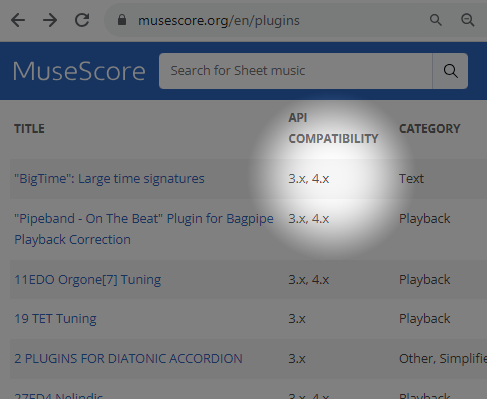
- Ladda ner filen:
för .qml-filer som lagras på musescore.org öppnar webbläsaren ibland filen som vanlig text, och vägrar att ladda ner den som en fil. I så fall, högerklicka på länken och välj Spara länk som...- för opaketerad kod på github.com, ladda ner projektet som en zip-fil genom att klicka på Code: Download ZIP
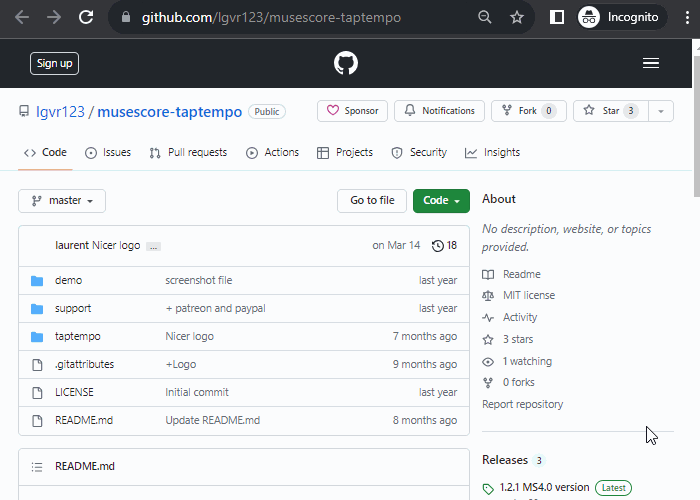
- för en paketerad release på github.com, klicka på ett lämpligt objekt under Assets
- för opaketerad kod på github.com, ladda ner projektet som en zip-fil genom att klicka på Code: Download ZIP
- (Om det är en zip-fil) Extrahera den med ett arkivextraktionsprogram.
- Flytta filerna till MuseScores insticksmapp, som kan anpassas i Inställningar:Allmänt:Mappar. Standardmapparna är
- Windows: C:\Användare\[ditt användarnamn]\Dokument\MuseScore4\Plugins\
- macOS: ~/Dokument/MuseScore4/Plugins/
- Linux: ~/Dokument/MuseScore4/Plugins
Uppdatera ett befintligt insticksprogram
Uppdateringar fungerar på samma sätt som installation, men kom ihåg att ta bort filerna från föregående version för att undvika dubblettinstick!
Aktivera och avaktivera insticksprogram
- Klicka på Hem: Insticksprogram eller Insticksprogram: Hantera insticksprogram...

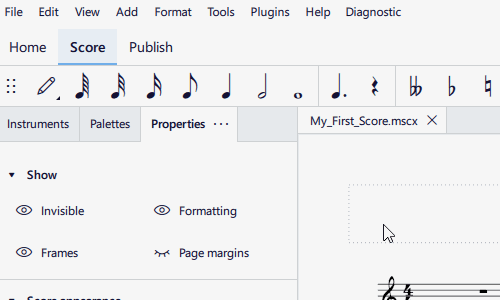
- Markera ett insticksprogram och klicka på Aktivera eller Avaktivera
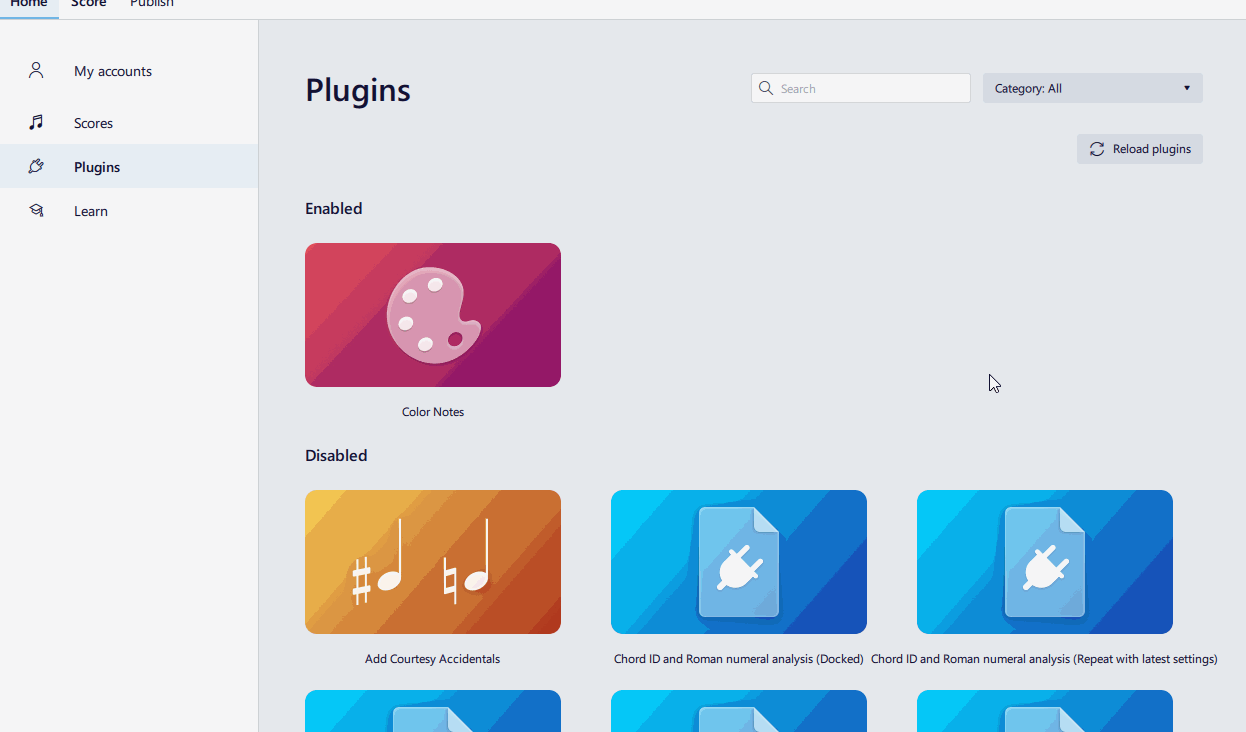
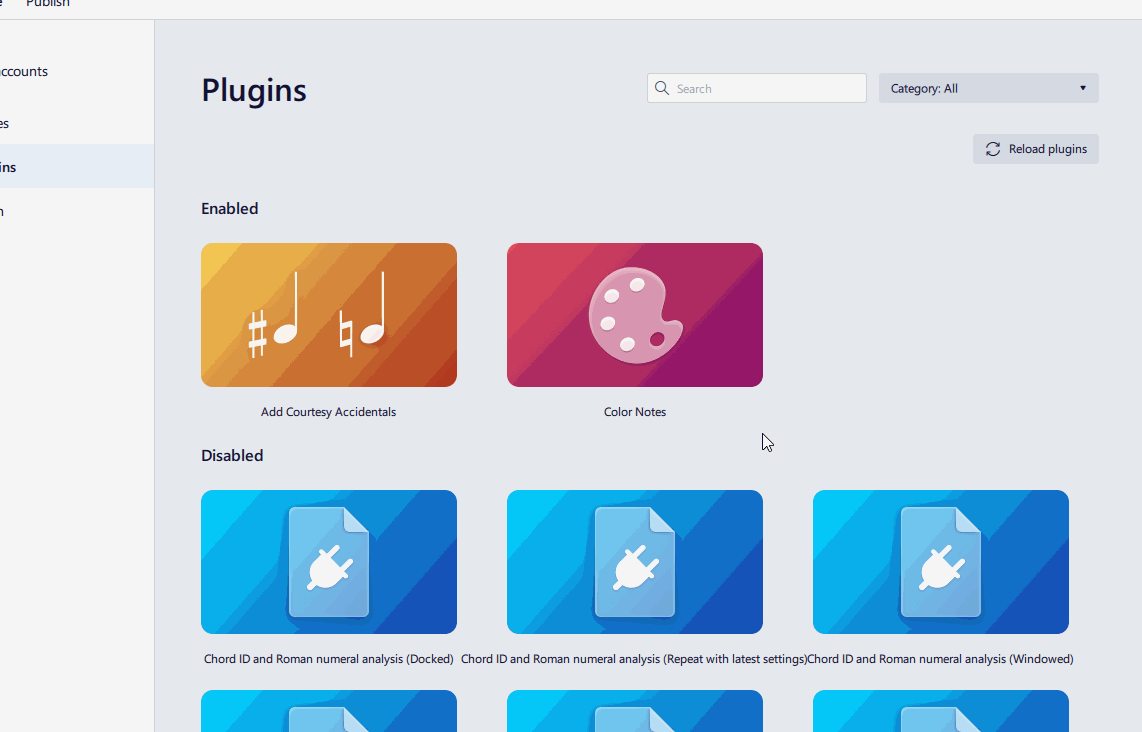
Kör ett insticksprogram
- Kontrollera att fliken Partitur är öppen.
- Välj Insticksprogram → [Insticksprogrammets namn]

För att tilldela ett kortkommando till ett insticksprogram, använd Hem: Insticksprogram eller Insticksprogram: Hantera insticksprogram....
Förinstallerade insticksprogram
[bearbetas, var god tillhandahåll saknad info, skriv kort info för varje]
Se https://github.com/musescore/MuseScore/tree/master/share/plugins
- Add Courtesy Accidentals
- Color Notes
- Lilypond Lyrics
- Mirror Intervals
- Modal Temperaments
- Modal Tuning
- New Retrograde
- Note Names
- Remove Courtesy Accidentals
- Tuning
Skapa ett insticksprogram
Systemet för insticksprogram i Musescore 4 blir just nu omdesignat och återimplementerat.
Från oktober 2023 är systemet för insticksprogram i Musescore 4.1.1 mestadels en något kringskuren version av systemet i Musescore 3. Läs kapitlet i Developers' Handbook Plugins för 3.x (saknar svensk översättning) för grunderna, och kapitlet Nonexistant node nid: 3374678 (saknar svensk översättning) för information om de nya parametrarna, och hur du portar ett insticksprogram för Musescore 3 till MuseScore 4.
Se även
- MuseScore 3 features not implemented in MuseScore 4 (saknar svensk översättning)